2021. 2. 1. 23:13ㆍ✅ STUDY/AWS
안녕하세요!
오늘은 2021/01/31 - [✅ STUDY/AWS] - [aws] EC2 Public instance(EIP) 생성 및 연결에 이어,
실제 EC2 가상머신에 접속해볼 차례인데요.
그 전에, 가상머신에 어떻게 접속을 할까요?
멀리 떨어진 원격 시스템에 어떻게 접속을 하면 좋을까요?
바로, SSH를 이용해 접속을 할 수 있습니다👍
🙋♀️먼저, SSH를 알고 계시나요?
SSH(Secure Shell) ❓
- 네트워크 상의 다른 컴퓨터에 로그인하거나 원격 시스템에서 명령을 실행하고 다른 시스템으로 파일을 복사할 수 있도록 해주는 응용 프로그램 또는 프로토콜
- SSH 클라이언트 프로그램으로는 Putty, FileZilla, MobaXterm, Git bash 등이 있다.
다른 컴퓨터에 로그인하거나 원격 접속을 하려면 항상 SSH가 필요하다는 것만 기억해두세요 👍
오늘은 SSH 클라이언트 프로그램 중, MobaXterm 설치를 진행해보겠습니다.
MobaXterm 설치
🔽🔽🔽🔽 MobaXerm 다운로드 링크 🔽🔽🔽🔽
MobaXterm free Xserver and tabbed SSH client for Windows
The ultimate toolbox for remote computing - includes X server, enhanced SSH client and much more!
mobaxterm.mobatek.net
접속 후, Free 하단에 Download now 버튼을 클릭해 설치를 진행해주세요.

Home Edition(Installer edition)을 클릭해주세요.

압축파일을 모두 다운로드 한 후에, 압축을 풀고 Windows Installer 패키지 형식인 설치파일을 클릭합니다.

설치하는 화면이 뜨면 계속 Next를 눌러 진행해주세요 :)

동의에 체크하고 Next를 눌러 진행해주세요.

설치할 폴더나 위치를 지정하고, Next를 눌러 진행해주세요.
저는 default 파일 위치로 했습니다!

마지막으로, Install 버튼을 눌러 설치를 마무리합니다.

설치가 끝났네요! Finish를 눌러줍니다.
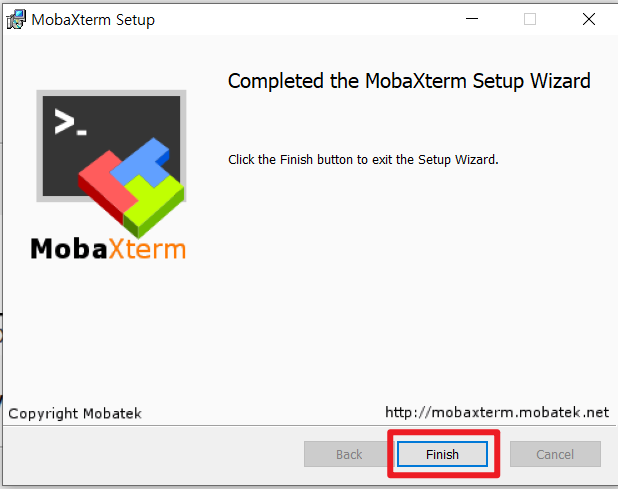
한번 실행해볼까요?
🔽 아래 화면이 나온다면 설치 성공! 🔽

이렇게 해서, mobaXterm 클라이언트 설치가 끝났습니다.
다음 편에서는 mobaXterm을 이용해 서버에 접속하는 것까지 다루겠습니다 :)
안녕 😜
'✅ STUDY > AWS' 카테고리의 다른 글
| [aws] Linux2 OS 기본 설정 - 서울 시간대 설정 (0) | 2021.02.10 |
|---|---|
| [aws] Linux2 OS 기본 설정 - hostname 확인 및 변경 (0) | 2021.02.10 |
| [aws] MobaXterm을 이용한 EC2 인스턴스 연결(Linux2, Windows) (1) | 2021.02.02 |
| [aws] EC2 Public instance(EIP) 생성 및 연결 (0) | 2021.01.31 |
| [aws] VPC & Public subnet 구축 (0) | 2021.01.31 |